Bluetooth мишката се прекъсва произволно или не работи в Windows 11/10
Един от често срещаните проблеми, с които се сблъскват потребителите, включително и аз, е, че Bluetooth мишката(Bluetooth mouse) се изключва произволно. Огледах се малко в интернет(Internet) и настройките на компютъра и най-накрая успях да реша проблема. Днес ще споделя стъпките, които предприех, за да отстраня проблема.
Bluetooth мишката(Bluetooth Mouse) се прекъсва произволно
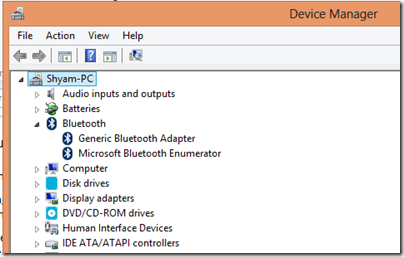
Първото нещо, което ми дойде на ум, както винаги, беше да преинсталирам Bluetooth драйверите с най-новата версия, налична за моя модел, от уебсайта на производителя. В моя случай това е Samsung . Най-добрият и чист начин за актуализиране на драйвер е да премахнете драйверите, първо от диспечера на устройствата, след което да инсталирате отново новите драйвери. За да направите това:
- Press Win + X и изберете Диспечер на устройства(Device Manager)
- Там ще намерите Bluetooth адаптер
- Просто щракнах с десния бутон и щракнах върху Деинсталиране
- След това рестартирах системата и инсталирах драйверите, които бях изтеглил от сайта на Samsung.
След това тествах няколко часа, но проблемът продължаваше. Затова разгледах настройките за управление на захранването и реших да направя няколко промени.
- Отново(Again) натиснете Win + X и изберете Диспечер на устройства(Device Manager)
- Там ще намерите Bluetooth адаптер
- Щракнете с десния бутон и изберете Свойства.
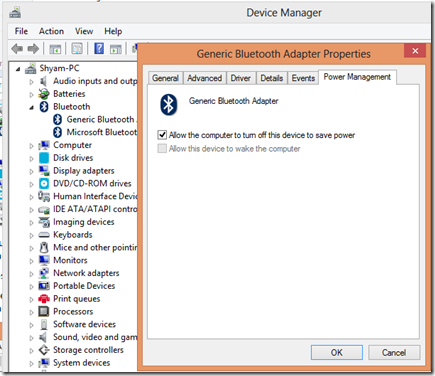
- След това махнах отметката от „ Разрешаване(Allow) на компютъра да изключи това устройство, за да пести енергия“
Сега тествах няколко часа и установих, че досега нямам проблеми. Мина почти седмица, все още няма проблеми. Така че мога да потвърдя, че тази резолюция наистина работи.
Разгледайте и тези публикации:(Have a look at these posts too:)
- Bluetooth не работи в Windows(Bluetooth is not working in Windows)
- Клавиатурата или мишката не работят
- Bluetooth устройствата не се показват или не се свързват.
Надявам се да намерите това за полезно. В случай, че имате алтернативна стъпка за отстраняване на неизправности, моля, споделете я с нас в секцията за коментари.
Related posts
Коригирайте забавянето на звука на Bluetooth в Windows 11/10
Как да активирате и използвате Bluetooth Swift Pair на Windows 11/10
Как да инсталирате смяна на Bluetooth адаптер в Windows 11/10
Bluetooth високоговорител е свързан, но няма звук или музика в Windows 11/10
Bluetooth слушалките не работят на Windows 11/10
Как да проверите регистрационния файл за изключване и стартиране в Windows 11/10
Поправете забавянето на Bluetooth мишката в Windows 10
10 полезни трика с компютърна мишка за Windows 11/10
Как да попречите на Темите да променят показалеца на мишката в Windows 11/10
Как да подобрим прецизността на показалеца на мишката в Windows 11/10
Как да покажете панела с подробности във File Explorer в Windows 11/10
Как да проверите версията на Bluetooth в Windows 11/10
Как да използвате вградените инструменти на Charmap и Eudcedit на Windows 11/10
Как да актуализирате драйвери за Bluetooth в Windows 11/10
Накарайте мишката да превърта хоризонтално вместо вертикално в Windows 11/10
Средният бутон на мишката не работи в Windows 11/10
Как да деактивирате ускорението на мишката в Windows 11/10
Bluetooth не работи в Windows 11/10
Как да коригирате забавянето на Bluetooth мишката в Windows 11
Създавайте мощни жестове на мишката със StrokesPlus за Windows 11/10
